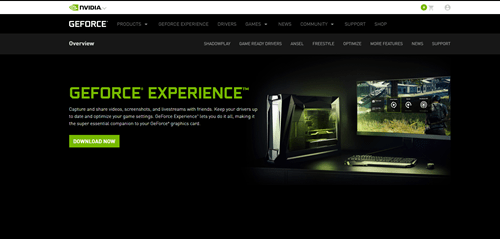FPS står för Frames Per Second, och det talar om hur många bilder det finns i ett rörligt klipp per sekund. Till exempel är filmer i allmänhet mellan 24 och 28 bilder per sekund. Det mänskliga ögat kan inte se mer än 28 FPS, men när det kommer till spel är saker och ting lite annorlunda. Ju mer FPS du har, desto bättre fungerar spelet. Så, om du gillar att spela tv-spel, läs vidare – du kommer att lära dig hur du tar reda på hur många FPS du har i ett spel.

Hur fungerar det?
Din FPS beror på många faktorer. Den största faktorn är kraften i din GPU, men det beror också på din bildskärm och annan datorhårdvara. Om du använder ett daterat grafikkort kommer du inte att kunna få tillräckligt med FPS för moderna spel. Även om din GPU är förstklassig behöver du fortfarande en bildskärm som stöder 120 FPS och högre för att få den bästa spelupplevelsen.
FPS beror på grafikinställningarna i själva spelet. Hög eller Ultra-inställningar kommer att sänka din totala FPS, vilket inte kommer att vara ett problem så länge det inte sjunker under 40 FPS. Allt lägre än det kommer att göra spelet ospelbart.
Låt oss anta att du har en rigg som klarar av banbrytande videospel. FPS kommer att berätta vilka grafikinställningar du ska justera för att få den bästa upplevelsen. Vi kommer nu att titta på alla olika sätt du kan ta reda på hur många bilder per sekund du har i realtid.
Steam-spel
Steam är en av de största spelbutikstjänsterna online. Plattformen är designad av spelare för spelare. Som sådan har den många inbyggda funktioner utformade för att förbättra spelupplevelsen, och FPS-verktyget är en av dem. Det fungerar bara för spel kopplade till plattformen, men det som är bra är att det är lätt att ställa in.
Här är vad du behöver göra:
- Öppna Steam och gå till "Inställningar".
- Välj fliken "In-Game" och aktivera FPS-överlägget.
- Välj hörnet på skärmen där du vill att numret ska visas.
Återigen, FPS-verktyget fungerar bara med Steam-spel, så du kan inte använda den här metoden om ditt spel inte köptes på den här plattformen.
FPS-verktyg i spelet
De flesta onlinespel, särskilt skjutspel, har ett inbyggt FPS-verktyg som är utformat för att hjälpa dig ta reda på vad som fungerar bäst för din rigg. De har också ett benchmark-test du kan köra för att se den genomsnittliga FPS och andra parametrar. Du kan vanligtvis hitta funktionen i menyn "Alternativ". Det kommer att dyka upp antingen i inställningarna för "Spelspel" eller "Skärm/Video".
FPS-appar från tredje part
Om du vill kontrollera FPS på ett icke-Steam-spel som inte har ett inbyggt FPS-verktyg, kan du alltid ladda ner och installera en tredjepartsapp. Dessa program är vanligtvis designade för spelare, och de kan hjälpa dig att förbättra din FPS genom att stoppa bakgrundsprocesser och frigöra RAM.
Här är några av de bästa apparna du kan ladda ner gratis:
FPS monitor
Namnet på denna app berättar redan vad den gör. Programvaran FPS Monitor ger dig olika statistik om din FPS, vilket kan hjälpa dig att förbättra din spelupplevelse. Du kan ladda ner och installera programvaran gratis. Programmet låter dig välja var du vill att FPS-överlägget ska visas medan du spelar, men du kan också välja färg på siffrorna, deras storlek och så vidare. Du kan använda FPS Monitor för att se vad alla dina hårdvarukomponenter gör när du spelar ett spel.
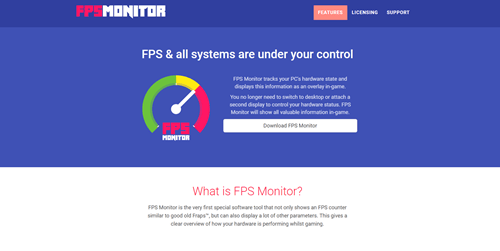
Razer Cortex
Razer Cortex är mycket mer än bara ett enkelt FPS-verktyg. Det är ett spelförstärkningsprogram som kan hjälpa dig att få ut det mesta av din dator. FPS-överlägget i spelet berättar hur många FPS du har. Varje session kommer att spelas in, vilket innebär att du kan se vilka av grafikjusteringarna du gjorde som fungerade bäst. Bortsett från det kommer Cortex att blockera alla bakgrundsprocesser för att se till att du får en ramboost. Det är lätt att använda, och det är särskilt användbart för användare med medelstora datorer.
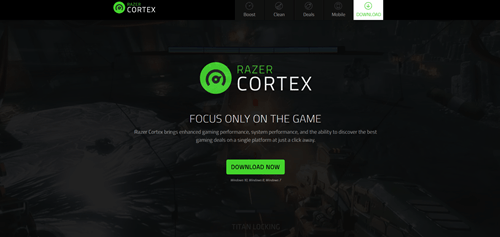
Fraps
FPS-verktyg kan inte bli enklare än Fraps. Detta är ett av de äldsta FPS-verktygen som finns, och det används fortfarande av många spelare över hela världen. Fraps är ett litet program som låter dig ta skärmdumpar och spela in videor av din skärm. Självklart kommer den också med ett inbyggt FPS-verktyg. Det är förmodligen den enklaste sådan programvaran att använda.
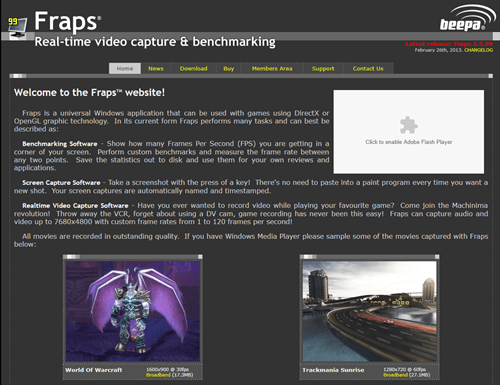
GeForce Experience
NVIDIA GeForce Experience är reserverad för personer som äger ett NVIDIA-grafikkort. Du kan använda den inbyggda programvaran designad för att förbättra din spelupplevelse för att kontrollera FPS i alla spel. Men GeForce Experience kan göra så mycket mer än så – till exempel kan du använda den för att spela in videor, förbättra din PC-prestanda och hålla dina GPU-drivrutiner uppdaterade.
Lär dig hur du förbättrar din spelupplevelse
Du kan justera din FPS genom att justera kvaliteten på din grafik i spelet tills du får ut det mesta av din speldator. Prova det så ser du skillnaden direkt.
Vilket FPS-räknarverktyg använder du? Hjälpte det dig att förbättra din spelupplevelse? Berätta för oss hur du gjorde i kommentarsfältet.